图层、图层组、图层预览
概览
本节主要包括如下内容:
- 图层管理;
- 图层组管理;
- 图层预览;
一、图层管理
1. 图层列表
点击左侧功能菜单数据——>图层进入图层管理界面,如下图所示。界面中,展示了已经创建的图层的列表和图层的操作(添加和删除图层)。图层列表展示了类型、Title、图层名称、存储、启用和Native SRS等信息。
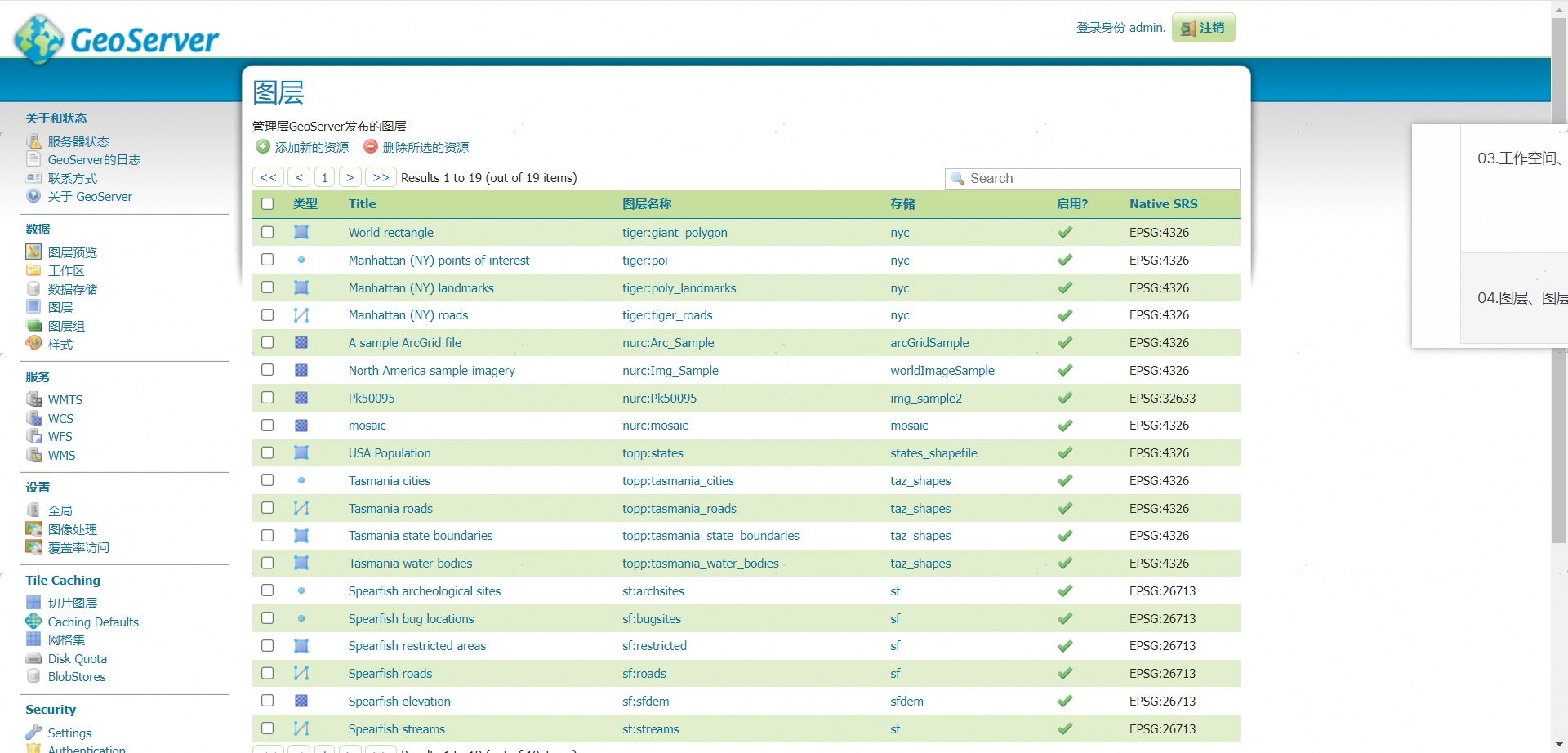
- 类型:以图表的形式展示图层的数据类型,可能值有点、线、面、图层组、栅格;
- Title:图层的Title
- 图层名称:图层的名称,在服务调用的时候需要传入
- 存储:是通过那个数据存储创建的图层
- 启用:是否启用;
- Native SRS:投影信息
Title、图层名称、存储都创建了超链接,点击Title、图层名称可进入图层编辑,点击存储可进入数据存储编辑界面。
2. 添加/编辑图层
点击“添加新的资源”链接,转到新建图层页面。首先,选择数据存储,选择完数据存储会将数据存储中的图层列表展示出来,如下图所示。如已经发布的图层可以选择再次发布,如未发布,则选择发布。
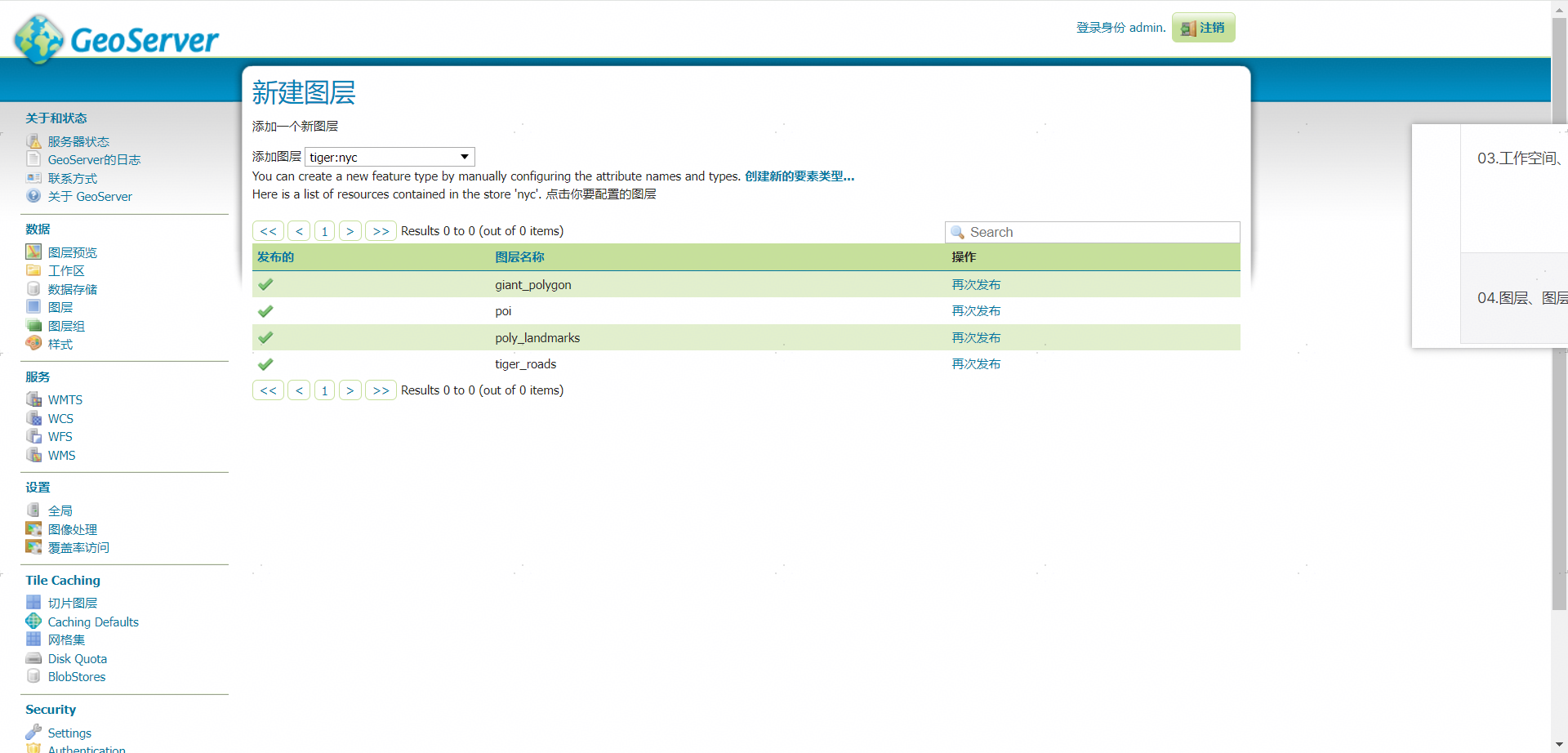
点击“发布”或“再次发布”链接,转到图层发布界面。如下图,在图层发布界面,有以下几个tab:
1)数据
主要配置图层名称、标题、数据投影、图层四至、图层属性等。如下图,在该tab页面,有一个"发布"的选项,通过该选项可以控制图层是否在图层预览界面可见。 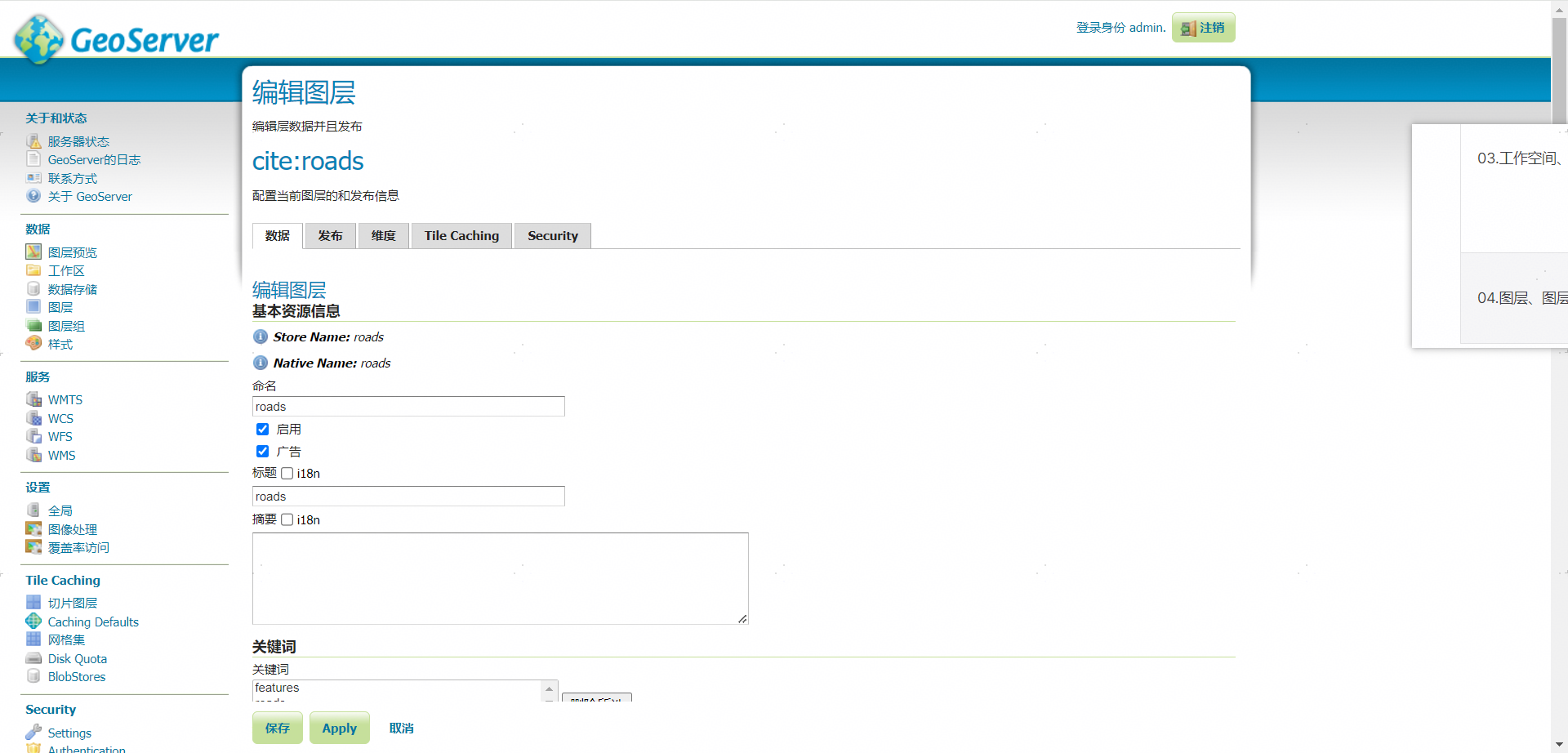
2)发布
图层服务相关的配置,如WMS配置、WFS配置以及图层样式 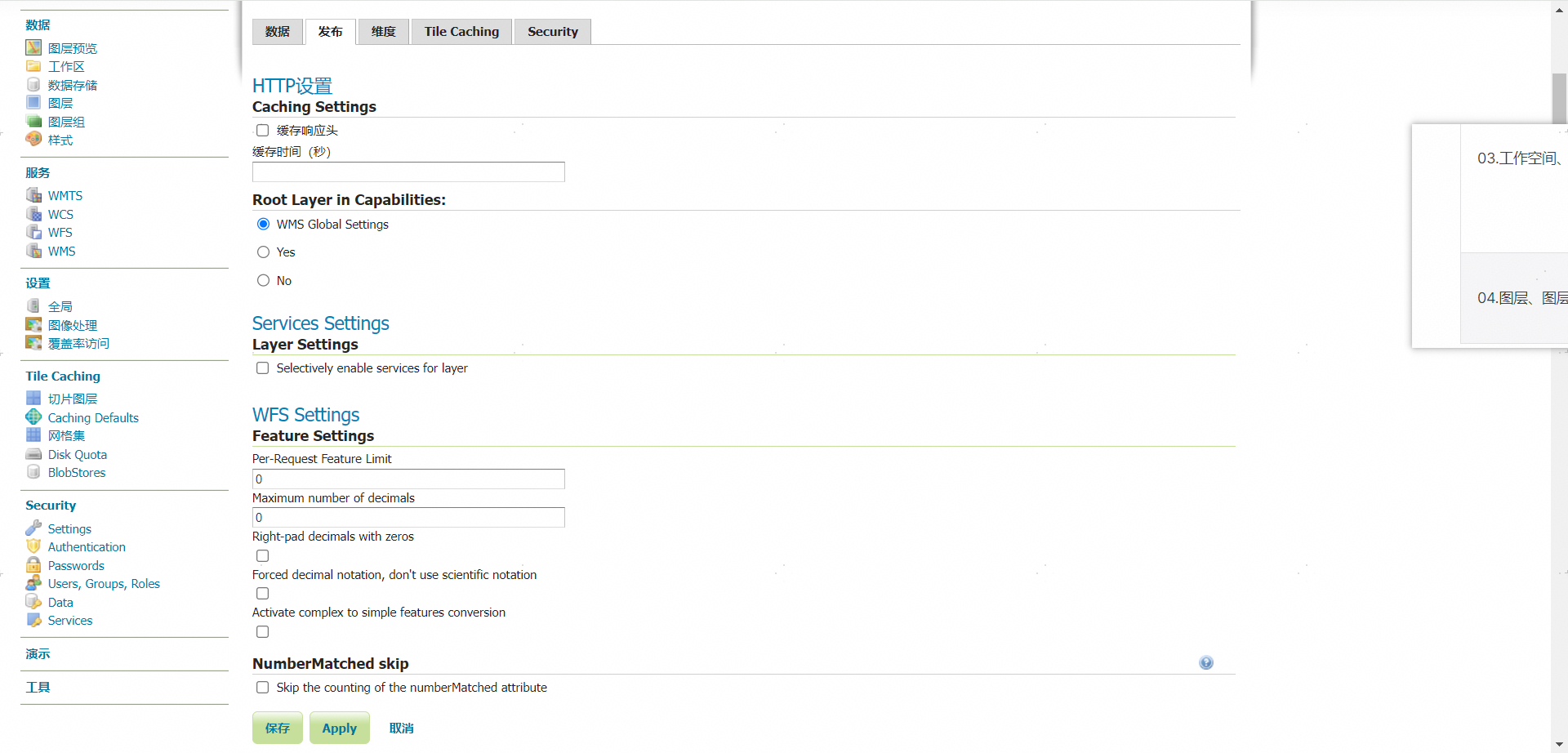
3)维度
矢量数据可包含时间和高度两个维度,在需要用到时需要进行配置 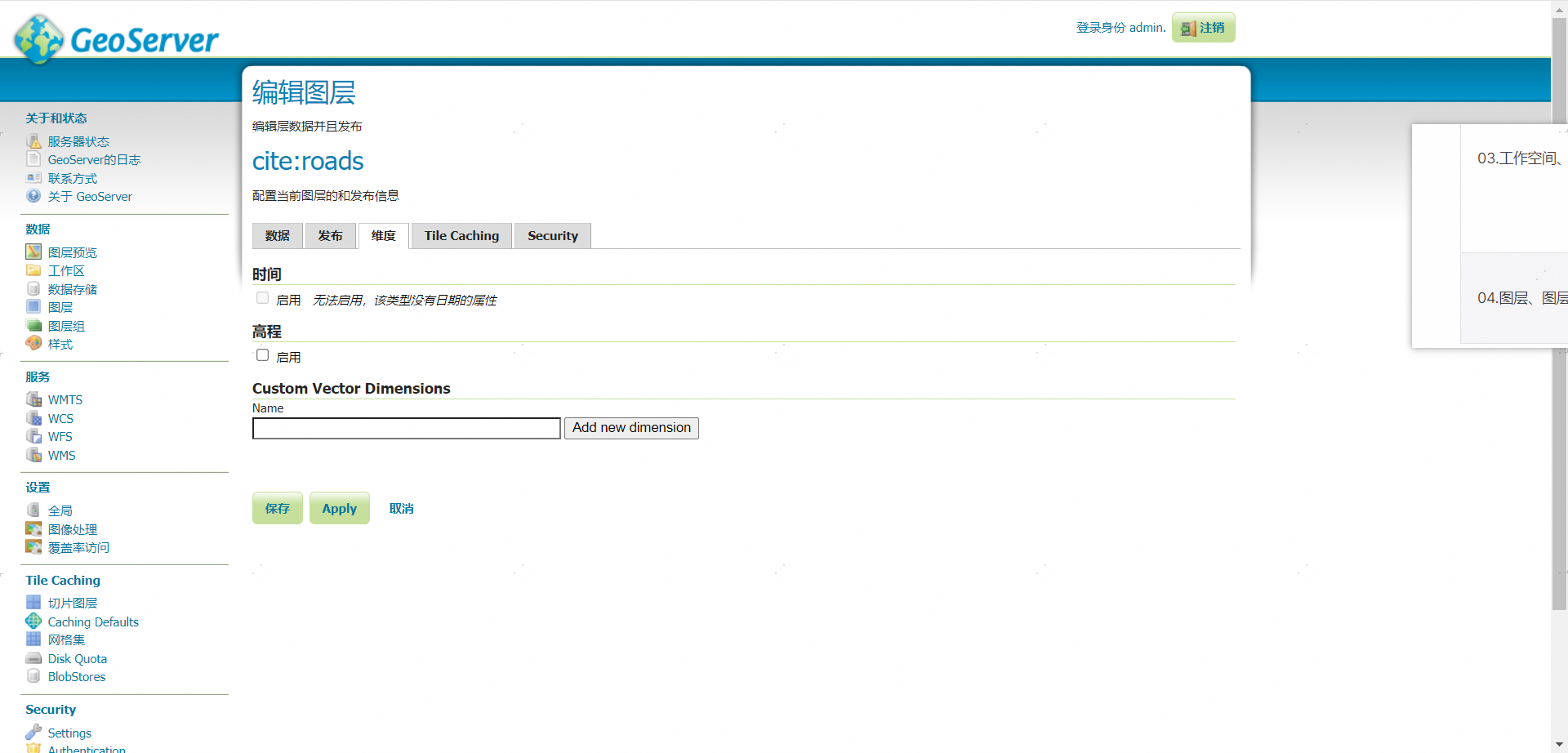
4)Tile Caching
切片相关的配置 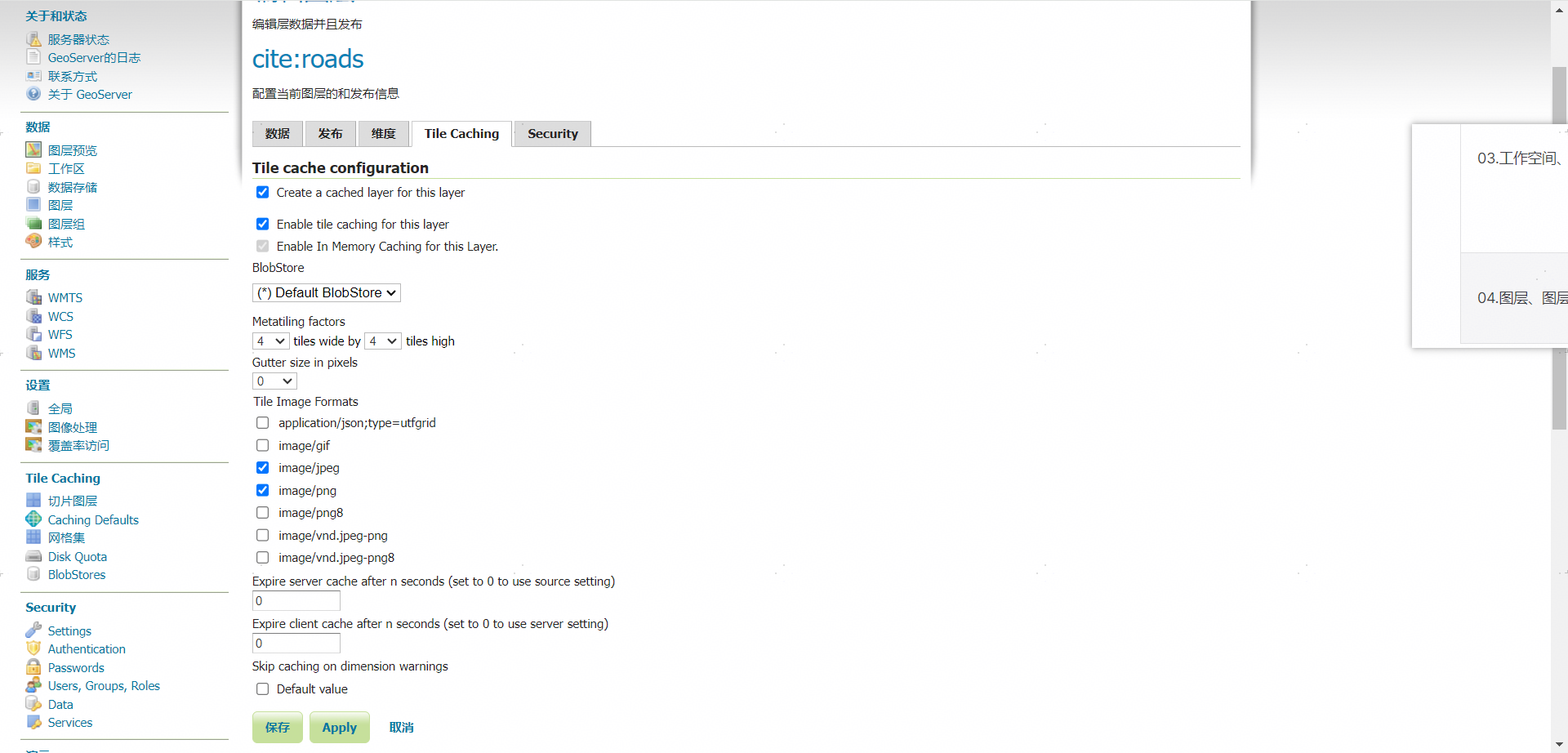
5)Security
安全相关的配置 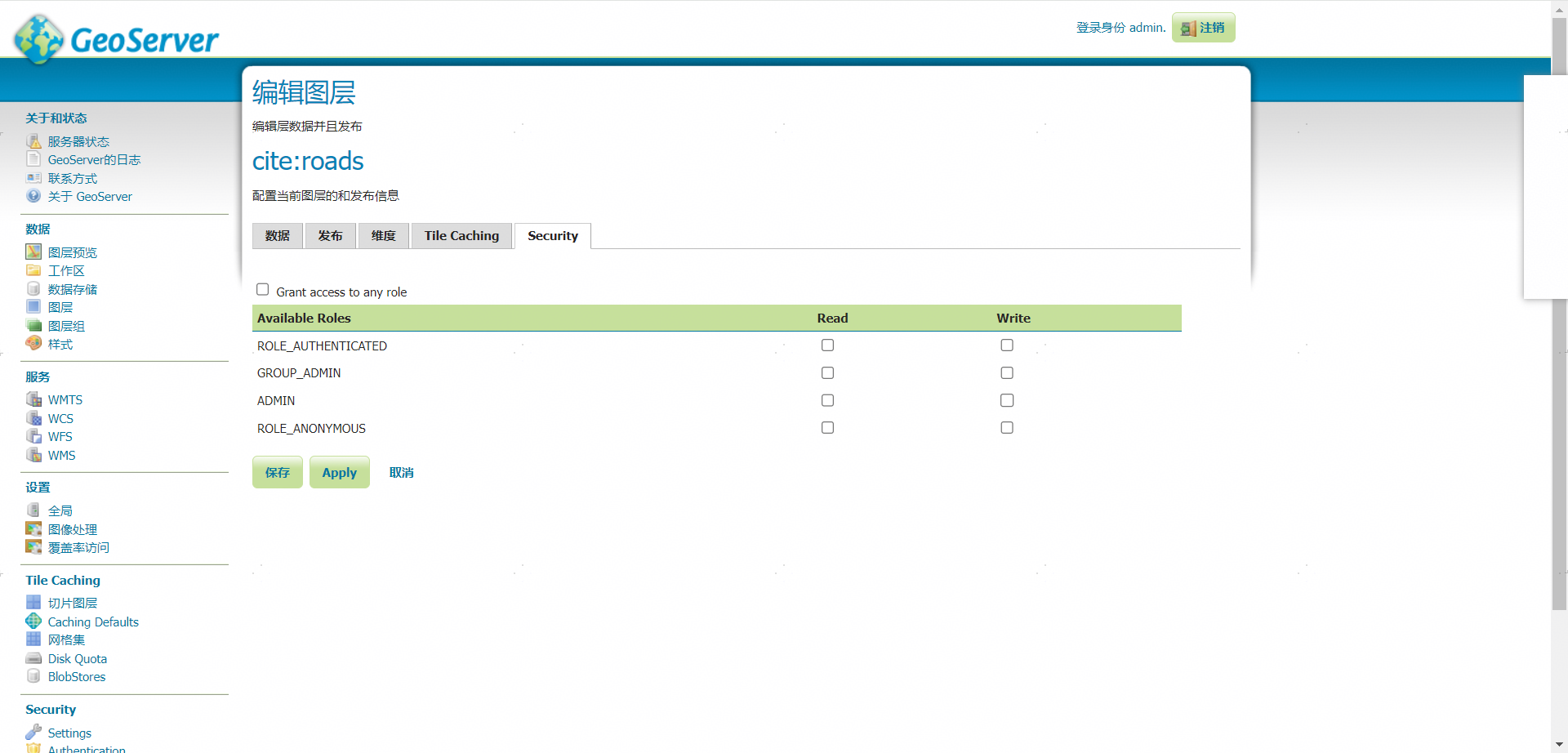
3. 删除图层
选中图层,点击“删除所选的资源”,弹出确认框,确认删除即可。
二、图层组管理
图层组是将不同的图层或图层组组合称为一个图层组,用户可以通过图层组来统一管理图层或图层组。
1. 图层组列表
点击左侧功能菜单数据——>图层组进入图层组管理界面,如下图所示。界面中,展示了已经创建的图层的列表和图层的操作(添加和删除图层组)。图层组列表展示了图层组名称、工作区、是否启用。
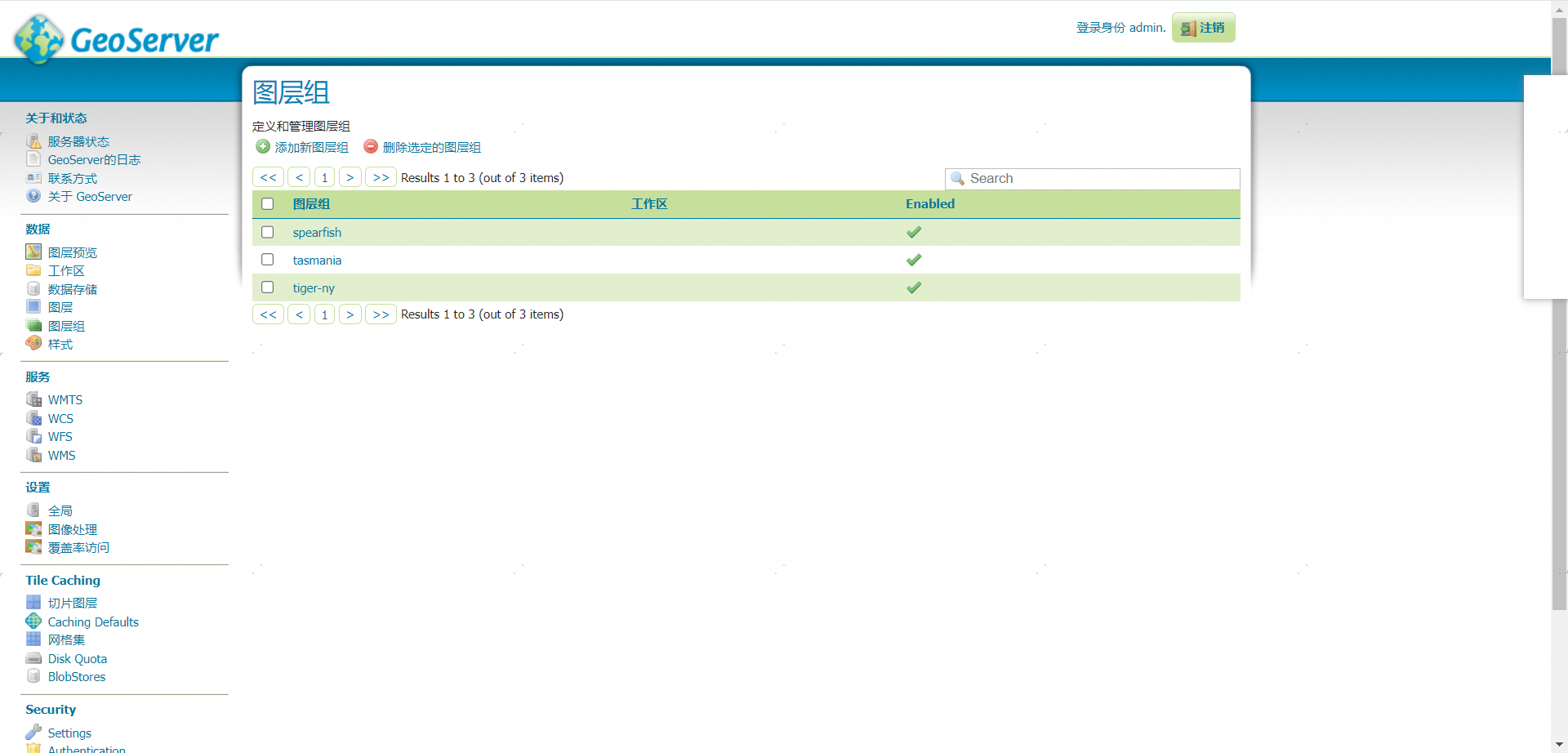
2. 添加/编辑图层组
点击“添加新图层组”,转到新建图层组页面。如下图所示,在图层组发布界面,有以下几个tab:
1)数据
在该页面配置图层组的名称、标题、图层组四至、图层组图层(组)等。跟图层一样,可通过“发布”选项控制图层组在图层预览界面是否可见。 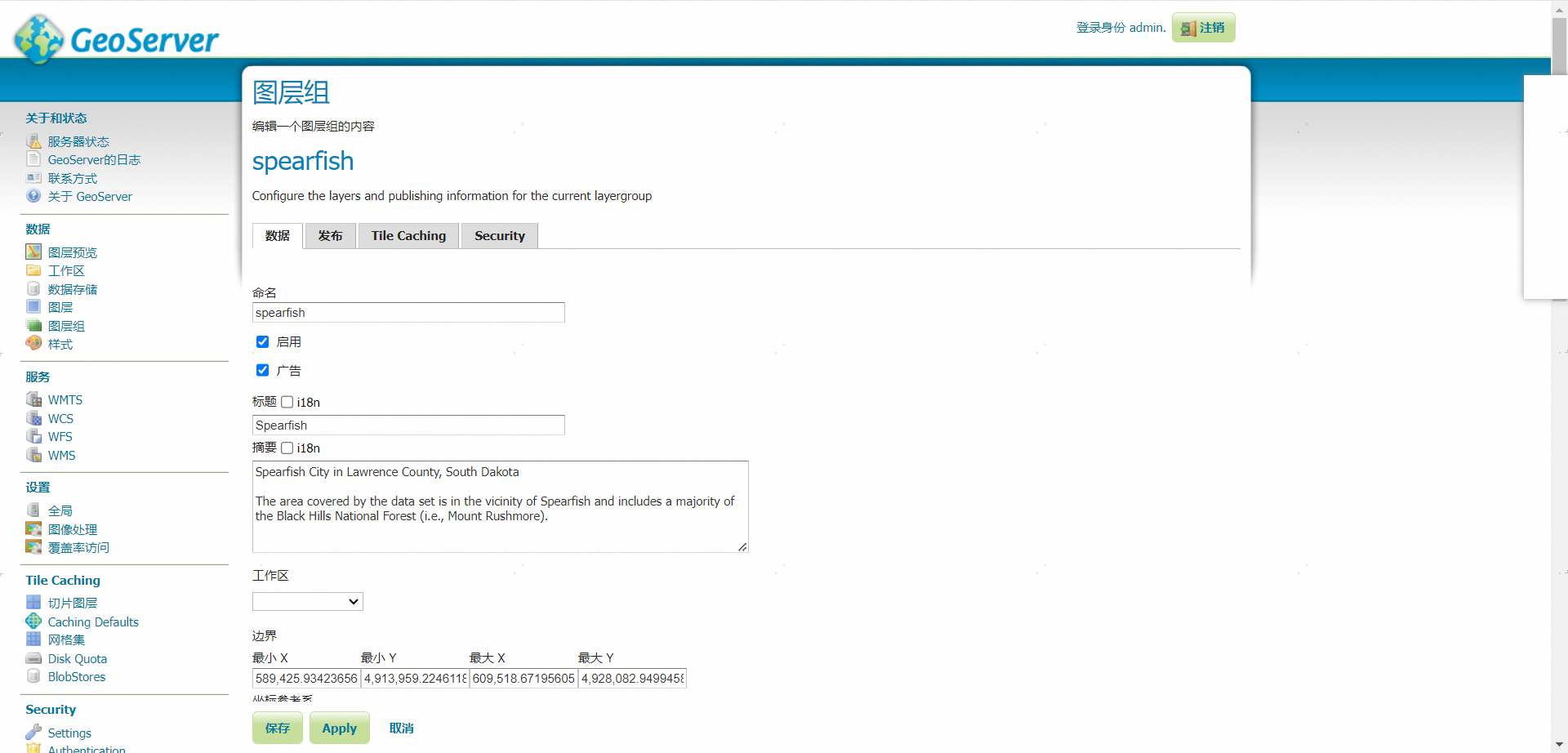
2)发布
图层组的发布配置比图层配置少一点,是图层服务相关的配置。
3)Tile Caching、Security
这两项配置跟图层的类似,这里不再赘述。
3. 删除图层组
选中图层组,点击“删除选定的图层组”,弹出确认框,确认删除即可。
三、图层预览
在图层或图层中选择“发布”的图层,在图层预览界面可以查看图层或图层组。
1. 预览图层列表
点击左侧功能菜单数据——>图层预览进入图层预览界面,如下图所示。在预览图层列表展示了类型、标题、常用格式和所有格式,其中常用格式提供最常用的图层预览方式,矢量的有OpenLayers、GML、KML,栅格和图层组有OpenLayers、KML两种方式。
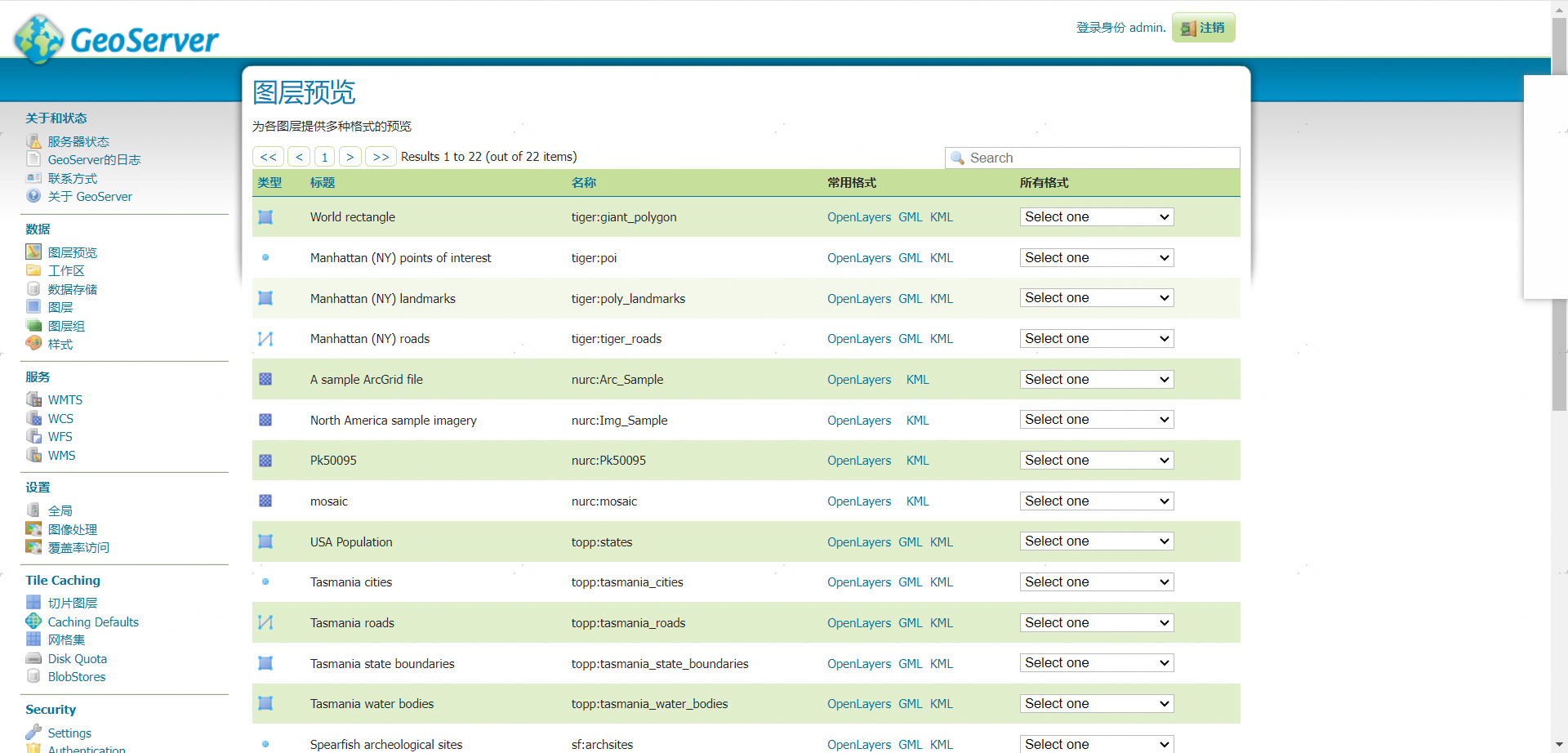
所有格式提供图层的所有可预览方式,包括
- WMS
- AtomPub
- GIF
- GeoRSS
- GeoTiff
- GeoTiff 8-bits
- JPEG
- JPEG-PNG
- JPEG-PNG8
- KML (compressed)
- KML (network link)
- KML (plain)
- OpenLayers
- OpenLayers 2
- OpenLayers 3
- PNG
- PNG 8bit
- SVG
- Tiff
- Tiff 8-bits
- UTFGrid
- WFS
- CSV
- GML2
- GML3.1
- GML3.2
- GeoJSON
- KML
- Shapefile
- text/csv
2. 矢量数据预览
点击常用格式“OpenLayers”链接,转到图层预览界面,如下图所示。
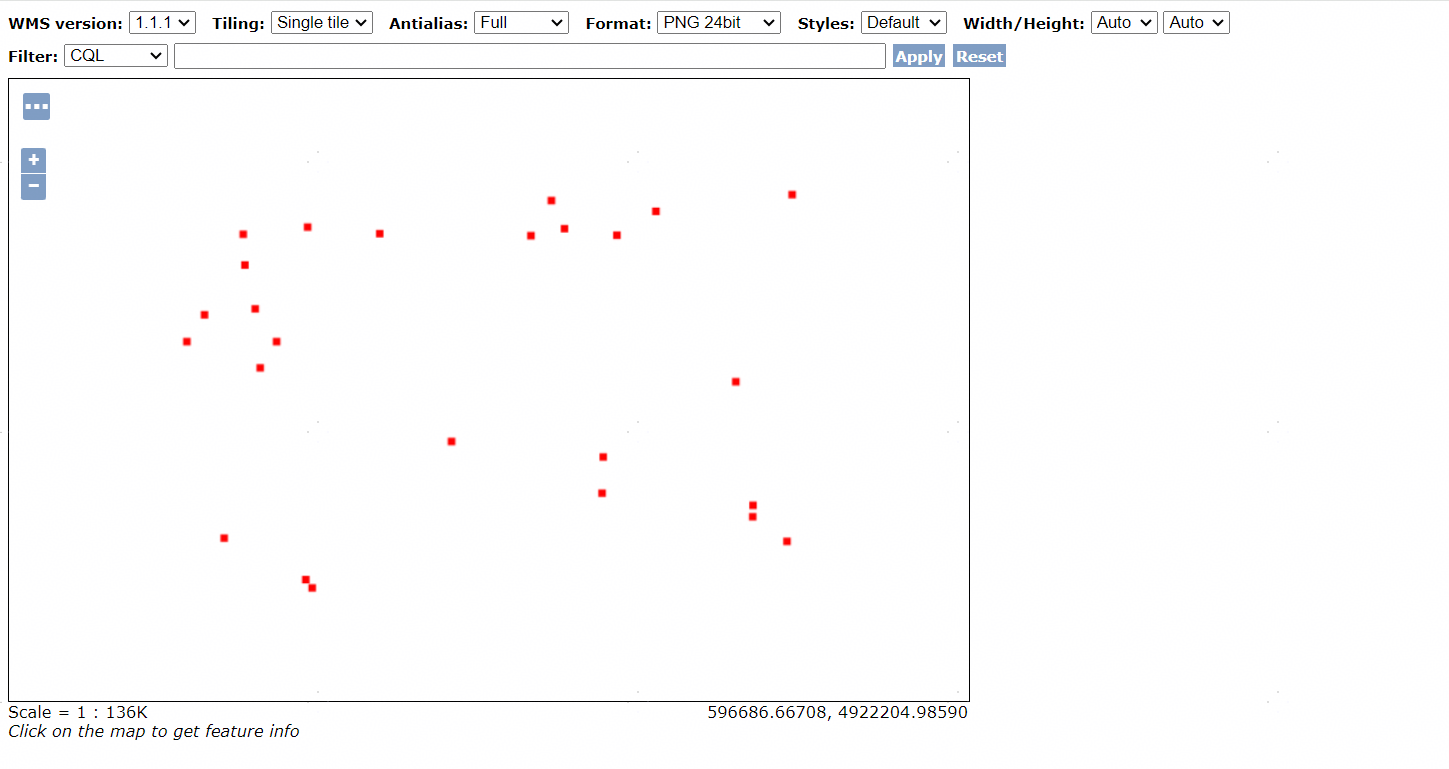
点击左上角的“...”按钮,可看到当前预览图层的版本、是否切片、格式以及过滤条件。过滤条件可通过属性过滤,也可通过空间进行过滤。
1)简单的比较
- 比较运算符有
=, <>, >, >=, <, <=,如age = 20或age > 18 - 过滤范围内的数据,如
age BETWEEN 10 AND 18 - 字符过滤,如
name = 'lzugis'、name in ('lzugis', 'qgis')、name like '%gis%' - 字段比较,如
MALE > FEMALE - 逻辑运算,如
UNEMPLOY / (EMPLOYED + UNEMPLOY) > 0.07
2)过滤函数
- 字符串函数,如
strToLowerCase(STATE_NAME) like '%m%'
3)空间过滤
- 四至过滤,
BBOX(the_geom, -90, 40, -60, 45) - 空间关系,常用的有
EQUALS(相等), DISJOINT(不相交), INTERSECTS(相交), TOUCHES(边界相交), CROSSES(交叉), WITHIN(在里面), CONTAINS(包含), OVERLAPS(相同类型的是否叠置), RELATE, DWITHIN, BEYOND,如DISJOINT(the_geom, POLYGON((-90 40, -90 45, -60 45, -60 40, -90 40)))
